Android Jetpack 之ViewBinding和DataBinding
自我介绍一下,小编13年上海交大毕业,曾经在小公司待过,也去过华为、OPPO等大厂,18年进入阿里一直到现在。深知大多数初中级Android工程师,想要提升技能,往往是自己摸索成长,自己不成体系的自学效果低效漫长且无助。因此我收集整理了一份《2024年Android移动开发全套学习资料》,初衷也很简单,就是希望能够帮助到想自学提升又不知道该从何学起的朋友,同时减轻大家的负担。既有适合小白学习的零基
现在无论走到哪儿,如果Android开发者说自己不了解Jetpack,怕是会被人”鄙视“的看一眼,从今天开始,我会写一系列Jetpack的文章,让我们一起来学习强大的Jetpack吧。
ViewBinding
通过视图绑定,系统会为模块中的每个 XML 布局文件生成一个绑定类,通过绑定类,我们可以直接操作控件id,而不需要findViewById,这样我们可以避免控件id无效出现的空指针问题。
首先我们新建项目,新建MainActivity,对应的布局文件名为:activity_main,在模块的build.gradle中开启视图绑定:
viewBinding {
enabled = true
}
编译后,系统会自动生成名为ActivityMainBinding,我们在activity_main.xml 添加一个文本框和一个按钮
<EditText
android:id=“@+id/ed_input”
android:layout_width=“match_parent”
android:layout_height=“wrap_content” />
<Button
android:id=“@+id/btn_save”
android:layout_width=“match_parent”
android:layout_height=“wrap_content”
android:text=“保存” />
接下来 修改MainActivity中的代码
@Override
protected void onCreate(Bundle savedInstanceState) {
super.onCreate(savedInstanceState);
ActivityMainBinding activityMainBinding = ActivityMainBinding.inflate(LayoutInflater.from(this));
setContentView(activityMainBinding.getRoot());
}
接下里我们就可以直接使用id对应的控件了
activityMainBinding.btnSave.setOnClickListener(new View.OnClickListener() {
@Override
public void onClick(View v) {
String content = activityMainBinding.edInput.getText().toString();
Toast.makeText(MainActivity.this, content, Toast.LENGTH_SHORT).show();
}
});
运行结果如图

ViewBinding只是为了替代findViewById,优点就是空安全,不过有了kotlin-android-extensions之后,ViewBinding用的应该比较少了吧。
DataBinding
数据绑定简单的解释就是,之前我们需要通过获取控件 通过控件设置数据,现在有了数据绑定 我们可以直接在布局文件中直接绑定数据。
和ViewBinging一样 使用前 首先我们在build.gradle 中配置
dataBinding {
enabled = true
}
新建Main2Activity,对应布局如下:
<layout xmlns:android=“http://schemas.android.com/apk/res/android”
xmlns:tools=“http://schemas.android.com/tools”
android:layout_width=“match_parent”
android:layout_height=“match_parent”
tools:context=“.Main2Activity”>
使用数据绑定的xml文件根布局必须是layout标签,我们新建一个User类,有姓名和性别字段
public class User {
…
private String userName;
private String userGender;
…
}
首先通过data标签导入要绑定的数据
<variable
name=“user”
type=“com.example.jetpackdemo.bean.User” />
我们在xml中加入两个textView用来显示用户姓名和性别
<LinearLayout
android:layout_width=“match_parent”
android:layout_height=“wrap_content”
android:orientation=“vertical”>
<TextView
android:layout_width=“match_parent”
android:layout_height=“wrap_content”
android:text=“@{user.userName}”
android:textSize=“17sp” />
<TextView
android:layout_width=“match_parent”
android:layout_height=“wrap_content”
android:text=“@{user.userGender}”
android:textSize=“17sp” />
通过@{}的引用方式设置数据
在Main2Activity中通过如下方法 设置数据源:
ActivityMain2Binding activityMain2Binding = DataBindingUtil.setContentView(this, R.layout.activity_main2);
User user = new User(“黄林晴”, “男”);
activityMain2Binding.setUser(user);
运行程序如下所示:

如果我们现在把性别改为null,则性别会直接不显示

如果我们现在要求当性别为null的时候显示“未设置”要怎么做呢,我们可以在xml中进行判断
在data标签下导入TextUtil
<TextView
android:layout_width=“match_parent”
android:layout_height=“wrap_content”
android:text=‘@{TextUtils.isEmpty(user.userGender)? “未设置”: user.userGender}’
android:textSize=“17sp” />
运行结果如下图所示

除了数据绑定外,还有监听事件绑定等,就不详细举例了。我们当前做的是静态数据绑定,很多时候我们都需要动态绑定,那么如何在数据变化的时候自动更新呢?
使用可观察的数据对象
- 可观察字段
可观察数据类型 类型如下:

修改User类字段属性如下:
public class User {
public final ObservableField userName = new ObservableField<>();
public final ObservableField userGender = new ObservableField<>();
}
注意 这里必须定义为final类型,在Main2Activity中如下所示:
ActivityMain2Binding activityMain2Binding = DataBindingUtil.setContentView(this, R.layout.activity_main2);
User user = new User();
user.userName.set(“黄林晴-初始值”);
最后
自我介绍一下,小编13年上海交大毕业,曾经在小公司待过,也去过华为、OPPO等大厂,18年进入阿里一直到现在。
深知大多数初中级Android工程师,想要提升技能,往往是自己摸索成长,自己不成体系的自学效果低效漫长且无助。
因此我收集整理了一份《2024年Android移动开发全套学习资料》,初衷也很简单,就是希望能够帮助到想自学提升又不知道该从何学起的朋友,同时减轻大家的负担。
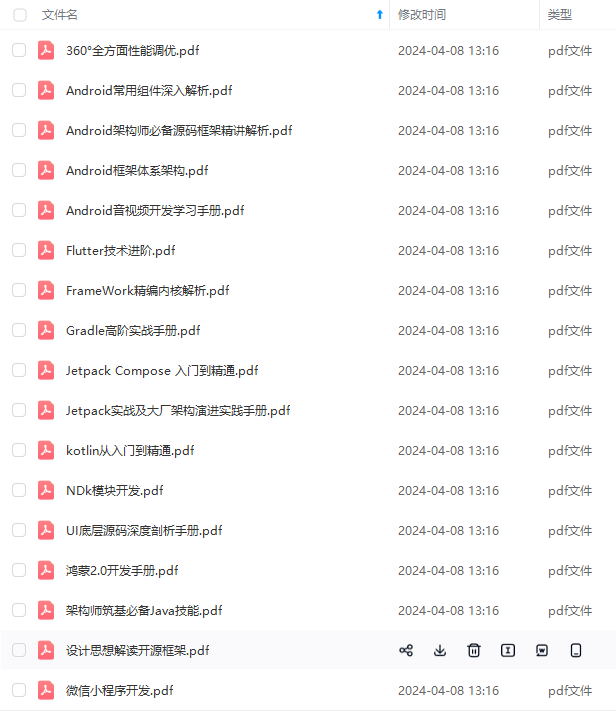
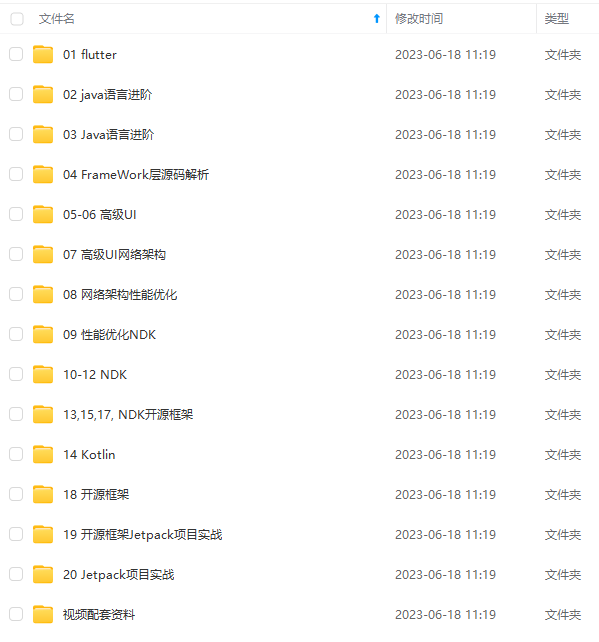
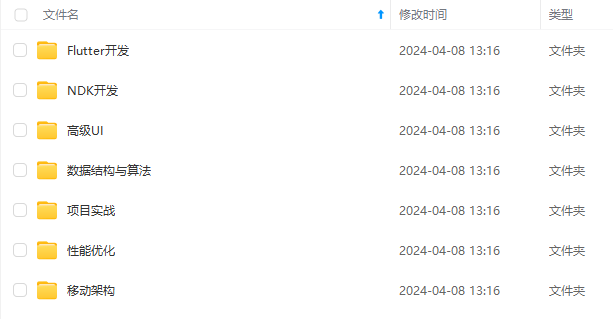
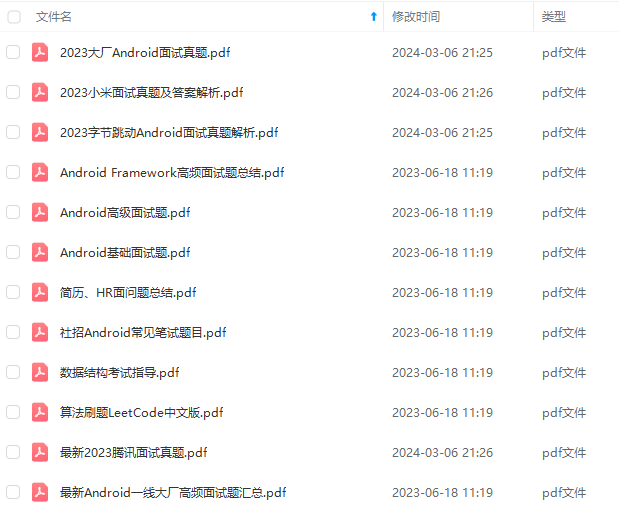
既有适合小白学习的零基础资料,也有适合3年以上经验的小伙伴深入学习提升的进阶课程,基本涵盖了95%以上Android开发知识点!不论你是刚入门Android开发的新手,还是希望在技术上不断提升的资深开发者,这些资料都将为你打开新的学习之门
如果你觉得这些内容对你有帮助,需要这份全套学习资料的朋友可以戳我获取!!
由于文件比较大,这里只是将部分目录截图出来,每个节点里面都包含大厂面经、学习笔记、源码讲义、实战项目、讲解视频,并且会持续更新!
(img-uxLk6cU5-1715308475974)]
[外链图片转存中…(img-dNbMo3Qy-1715308475975)]
[外链图片转存中…(img-kHSp1Yiq-1715308475977)]
既有适合小白学习的零基础资料,也有适合3年以上经验的小伙伴深入学习提升的进阶课程,基本涵盖了95%以上Android开发知识点!不论你是刚入门Android开发的新手,还是希望在技术上不断提升的资深开发者,这些资料都将为你打开新的学习之门
如果你觉得这些内容对你有帮助,需要这份全套学习资料的朋友可以戳我获取!!
由于文件比较大,这里只是将部分目录截图出来,每个节点里面都包含大厂面经、学习笔记、源码讲义、实战项目、讲解视频,并且会持续更新!
更多推荐
 已为社区贡献7条内容
已为社区贡献7条内容






所有评论(0)